Czy wiesz, jak skrócić czas drukowania, korzystając z ustawień stron?
Podczas dodawania ustawień strony w oknie dialogowym Drukuj użytkownik zapisuje ujęcie wszystkich ustawień drukowania i przypisuje im nazwę.
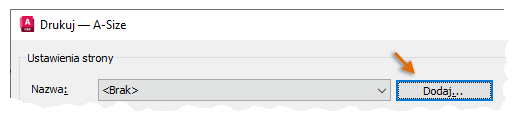
Ustawienia strony są podobne do zapisanych ustawień wymiarów w stylu wymiaru. Oznacza to, że te same ustawienia drukowania można przypisać do wielu układów, co ułatwia zachowanie spójnych ustawień w wydrukach. Można również przypisać domyślne ustawienia stron do karty Model i poszczególnych kart układu. Ustawienia stron zapisywane są w rysunku.
Zapisywanie ustawień strony
- Otwórz wybrany plik rysunku.
- Na karcie Model lub karcie układu kliknij opcję Drukuj. Wyszukiwanie
- W oknie dialogowym Drukuj zaznacz ustawienia, które chcesz zapisać. Aby na przykład zapisać nazwę drukarki lub plotera, przewiń w dół listę rozwijaną i kliknij pozycję DWG na PDF.pc3.

- Wprowadź inne potrzebne zmiany, a następnie kliknij przycisk Dodaj. Podaj nazwę ustawień strony, np. Wynik PDF, a następnie kliknij przycisk OK.
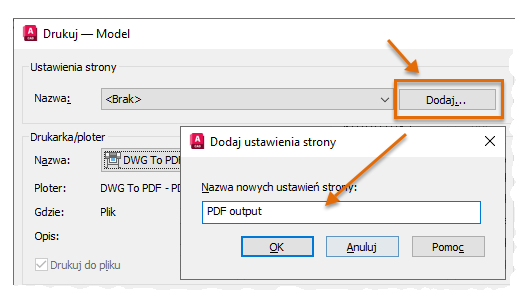
- Istnieje kilka możliwości:
- Kliknij przycisk Zastosuj do układu, aby powiązać te ustawienia strony jako domyślne dla bieżącej karty.
- Kliknij przycisk OK, aby utworzyć plik PDF.
- Kliknij przycisk Anuluj, aby odrzucić okno dialogowe. Ustawienia stron są nadal zapisane.
- Zapisz plik rysunku.
Importowanie ustawień strony
Czasami otwierany rysunek nie zawiera ustawień strony. Może tak się stać w przypadku rysunku otrzymanego od innej osoby lub rysunku starszego typu. Dostępne są poniższe możliwości.
- Na karcie Model lub karcie układu kliknij opcję Drukuj. Wyszukiwanie
- Wybierz opcję Importuj z listy rozwijanej Nazwa.
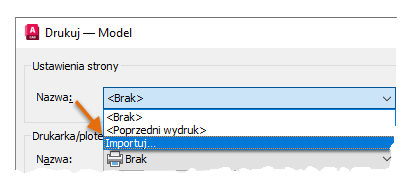
- Wybierz rysunek, na którym Twoje ustawienia stron są już stosowane.
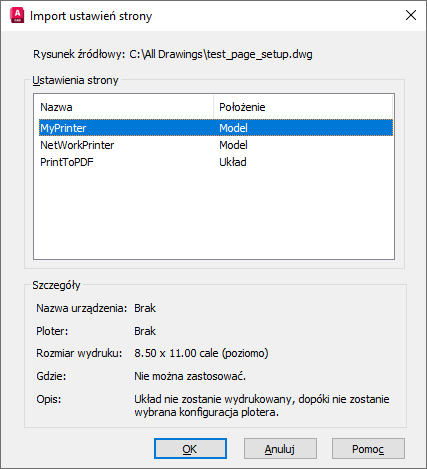 Uwaga: Jeśli ustawienia stron nie są wyświetlane na liście:
Uwaga: Jeśli ustawienia stron nie są wyświetlane na liście:- Upewnij się, że rysunek zawierający ustawienia stron został zapisany.
- Upewnij się, że ustawienia stron zostały nazwane, a nie tylko zastosowane do obszaru układu lub modelu.
- Upewnij się, że pracujesz w tym samym obszarze: modelu lub układu, będącym obszarem dla ustawień stron, które mają zostać zaimportowane.
- Kliknij ustawienia stron, które chcesz zaimportować, a następnie kliknij przycisk OK. Aby wybrać wiele ustawień stron, wykonaj jedną z poniższych czynności:
- Jeśli chcesz zaimportować wszystkie ustawienia, naciśnij i przytrzymaj klawisz Shift, a następnie wybierz pierwszą i ostatnią pozycję na liście.
- Jeśli chcesz zaimportować kilka ustawień, naciśnij klawisz Ctrl i wybierz odpowiednie pozycje.
- Kliknij OK lub Anuluj.
- Zapisz rysunek.
Dodatkowe operacje na ustawieniach stron
Po wybraniu nazwanych ustawień stron w oknie dialogowym Drukuj zostaną wczytane wszystkie ustawienia.
- Aby zastąpić dane ustawienie ustawieniami strony, wystarczy zmienić je w oknie dialogowym Drukuj. Nazwa ustawień stron zmieni się na <brak>, co będzie oznaczać, że ustawienia nie są już dostosowane do określonych ustawień stron.
- Aby zawsze używać określonych ustawień stron w bieżącym układzie, kliknij przycisk Zastosuj do układu w dolnej części okna dialogowego Drukuj.
- Aby zmienić ustawienia strony, użyj polecenia USTAWIENIASTR. W Menedżerze ustawień stron wybierz nazwę ustawień stron, a następnie kliknij przycisk Zmień.
Zarządzaj ustawieniami strony
Za pomocą Menedżera ustawień strony można zmienić nazwę, zmodyfikować, usunąć lub skonfigurować bieżące ustawienia stron.
- Otwórz rysunek zawierający ustawienia stron, którymi chcesz zarządzać.
- Przełącz na Model lub określony układ zawierający ustawienia stron.
- Kliknij kolejno lub w wierszu polecenia wprowadź USTAWIENIASTR.
- Za pomocą Menedżera ustawień strony wykonaj jedną z następujących czynności:
- Aby zmienić nazwę ustawień stron, wybierz ustawienia stron, kliknij prawym przyciskiem myszy i wybierz polecenie Zmień nazwę.
- Aby usunąć ustawienia stron, wybierz je, kliknij prawym przyciskiem myszy i wybierz polecenie Usuń.
- Aby zmodyfikować ustawienia stron, wybierz je, kliknij przycisk Zmień i zdefiniuj ustawienia w oknie dialogowym Ustawienia strony.
- Aby ustawić bieżące ustawienia stron, wybierz je i kliknij przycisk Ustaw bieżące.
Uwaga: Bieżące ustawienia stron dotyczą tylko aktywnego obszaru układu lub modelu.
- Kliknij przycisk Zamknij.
Korzystanie z ustawień stron w drukowaniu wsadowym (polecenie Opublikuj)
Ustawienia stron zapisywane są w rysunku i dotyczą kart modelu lub układu. Podczas drukowania wsadowego lub publikowania do każdego wybranego arkusza stosowane są bieżące ustawienia stron. Ustawienia stron arkusza można zmienić w oknie dialogowym Opublikuj.
- Kliknij kolejno . Wyszukiwanie
- Dodaj arkusze do opublikowania.
- Aby zmienić ustawienia stron arkusza:
- Kliknij nazwę bieżących ustawień stron. Zostanie wyświetlona strzałka rozwijana.
- Wybierz ustawienia stron z listy rozwijanej arkusza.

- Po zdefiniowaniu wszystkich arkuszy i ustawień kliknij przycisk Opublikuj.
Podczas następnych przygotowań do wydruku rysunku kliknij przed wydrukiem przycisk Dodaj i zapisz ustawienia strony na przyszłość. W ten sposób możesz zaoszczędzić czas podczas zmiany formatu wyjściowego między ploterami, urządzeniami wyjściowymi i plikiem PDF. Zaimportowanie ustawień stron pozwala wykorzystać wcześniejszą pracę i uniknąć pomyłek.